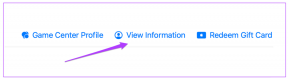Slik aktiverer du spillverktøy på Samsung Galaxy S7
Miscellanea / / December 02, 2021
Med klassens beste prosessor og GPU er Samsung Galaxy S7 bare ikke en smarttelefon sjekk Facebook- og WhatsApp-meldinger. Det er en spillmaskin som kan ta på seg alt og alt du kaster på den. Mens du gjør spillanmeldelse her om dagen på YouTube-kanalen vår, ble jeg imponert over ytelsen til enheten. Det var ikke en eneste etterslep og rammefall mens du spilte selv de avanserte spillene.

Det som bidro til spillopplevelsen var det innebygde verktøyet Samsung har levert for å forbedre opplevelsen for alle der ute. Under Avanserte funksjoner –> Spill, Galaxy S7 gir to forskjellige alternativer, nemlig Game Launcher og Game Tools. Så la meg fortelle deg hva disse er og hvordan det kan gi deg den beste spillopplevelsen.

Spillstarter på Samsung Galaxy S7
Så ta opp Game Launcher først. Funksjonen er ikke noe nytt og det har vært apper i Play Store som gjorde lignende ting. I utgangspunktet er det en paraply av spillsnarveier for alle spillene du har installert på enheten din. Når du starter spillstarteren, vil den gi deg ikoner for spill installert på enheten din sammen med forslag til spill du kan installere.

Hvis noe spill ikke blir oppdaget av Game Launcher, kan du legge det til manuelt, men jeg har ikke kommet over en slik situasjon før nå. Game Launcher lar deg velge alternativet for å spare strøm mens du spiller, og det gjør den ved å redusere bildefrekvensen til 30FPS og dermed kutte litt slakk på GPUen. Funksjonen er kun tilrådelig når du spiller noen medium grafikkspill. Når det gjelder spill som Asphalt 8 og Modern Combat, er det tilrådelig å holde seg til den høyeste innstillingen for best resultat.

Til slutt har du topplistene og fremhevede videoer nederst som gir deg informasjon om spill rangert av de fleste brukere per dag og YouTube-videoer basert på de installerte spillene dine.


Så det var spillstarteren, la oss nå se på spillverktøyene.
Spillverktøy på Samsung Galaxy S7
Spillverktøy er ganske enkelt den beste funksjonen som er inkludert for enhver spiller der ute, og den gir et flytende verktøy for brukeren å veksle mellom noen få alternativer direkte mens han spiller spill på enheten. Spillverktøy startes automatisk hver gang du starter et spill og kan nås ved hjelp av et lite flytende ikon i rødt som ligner en spillkontroller. Så la oss ta en titt på alle verktøyene den gir deg.

Ingen varsler under spill
Denne funksjonen vil dempe alle varslinger og varsler på telefonen din, og du vil ikke bli varslet om meldinger, e-poster og til og med telefonsamtaler. Det er som sette telefonen i ikke-forstyrr-modus og går all in for spilling. Men å velge denne modusen kan få konsekvenser, så velg med omhu.
Lås Nylig og Tilbake-taster
For meg er det den beste funksjonen som er inkludert i spillverktøyet. Når den er aktiv, vil den deaktivere de siste appene og tilbakeknappene slik at du ikke ved et uhell minimerer spillet mens du spiller. Hjemtasten vil fortsatt være tilgjengelig, og siden det er en knapp, er det mindre sjanse for falsk berøring.
Minimer spillet
Vil du ta igjen noe? Bruk alternativet for å minimere spillet og fortsette arbeidet ditt. Verktøyet vil holde et flytende vindu på toppen, og du kan ganske enkelt trykke på det for å fortsette fra der du dro. Ifølge meg er det to fordeler med å minimere spillet på denne måten.

For det første vil du ikke glemme spillet takket være det flytende ikonet, og for det andre vil spillet forbli i minnet og ikke bli drept i bakgrunnen.
Skjermdump
Som navnet sier, vil dette verktøyet ta et skjermbilde av spillet og lagre det i galleriet.
Ta opp
Et bilde som ikke er godt nok? Denne funksjonen lar deg ta opp spillet ditt som en HD-video og deretter lagre den i galleriet ditt. Funksjonen tar ikke bare opp spilllyden, men tar også opp lyd fra mikrofonen i tilfelle du ønsker å inkludere en fortelling i en gjennomgang. Hvis du trenger å dele videoen på sosiale medier, må du gjøre det manuelt.
Innstillinger
Dette åpner innstillingene for Spillverktøy slik at du kan slå av innstillingene.
Konklusjon
Så det er hvordan Samsung Galaxy S7 Gaming Tools kan forbedre spillopplevelsen din. Som en spiller selv, ville jeg elske å se lignende funksjoner på andre Android-telefoner enten via en tredjepartsapp eller hvis en utvikler porterer dette verktøyet for andre enheter. Det ville bare vært fantastisk.
SE OGSÅ:7 utrolig nyttige tips for å få mest mulig ut av Samsung Galaxy S7